جميع Samsung Android 10 FRP Unlock / Google Account Bypass 2020
Miscellanea / / August 05, 2021
في هذا البرنامج التعليمي ، سوف نوضح لك كيفية تجاوز تسجيل الدخول إلى حساب Google أو فتح FRP على جميع أجهزة Samsung التي تعمل بنظام Android 10. بالنسبة للجهالة ، تعد FRP أو Factory Data Protection آلية أمان وضعتها Google لحماية جهازك من إعادة التعيين في بيئة غير مصرح بها. بمجرد أن تقوم بإعداد جهازك باستخدام معرف Google ، يبدأ FRP وسيتم تمكينه بمجرد أن يحاول شخص ما إعادة ضبط جهازك بطريقة غير تقليدية.
بمجرد تشغيل قفل FRP ، ثم في التمهيد التالي ، لا يمكنك الوصول إلى جهازك إلا بمجرد تسجيل الدخول باستخدام معرف Google الذي تم استخدامه في المقام الأول. إنها بالفعل خطوة مرحب بها من وجهة النظر الأمنية. ولكن في بعض الحالات ، يتعطل المستخدم في قفل FRP ولا يمكنه المضي قدمًا. فيما يتعلق بالسبب نفسه ، يمكن أن يكون هناك الكثير ، بما في ذلك الأسباب الأكثر شيوعًا التي ربما يكون هو أو هي قد نسي بيانات اعتماد حسابها.
وعندما يحدث ذلك ، لن تتمكن من الوصول إلى جهازك بعد ذلك. قد تكون هذه تجربة مزعجة لـ الكثير من المستخدمين. في هذا الصدد ، سيكون هذا الدليل مفيدًا. اليوم ، سنوضح لك كيفية تجاوز تسجيل الدخول إلى حساب Google أو FRP Unlock على جميع أجهزة Samsung التي تعمل بنظام Android 10. فلنبدأ دون مزيد من اللغط.
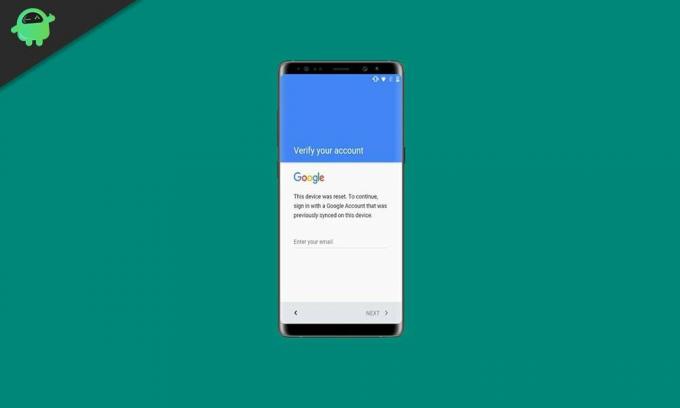
جدول المحتويات
-
1 جميع Samsung Android 10 FRP Unlock / Google Account Bypass 2020
- 1.1 الخطوة 1: شاشة الإعداد الأولي
- 1.2 الخطوة 2: الاستفادة من Samsung Pass
- 1.3 الخطوة 3: استخدام Gmail لتغيير إعدادات تطبيق Google
- 1.4 الخطوة 4: استخدام خرائط جوجل للوصول إلى الإعدادات
- 1.5 الخطوة 5: تطبيق Smart Switch
- 1.6 الخطوة 6: استخدام الجهاز غير المقفل FRP
- 1.7 ملاحظات ختامية
جميع Samsung Android 10 FRP Unlock / Google Account Bypass 2020
سنذكر الخطوات مباشرة من الشاشة الأولى التي تحصل عليها عند تشغيل جهاز Samsung الخاص بك. يرجى اتباع كل خطوة بعناية فائقة. علاوة على ذلك ، لسهولة الفهم ، قمنا بتقسيم التعليمات إلى أقسام منفصلة.
الخطوة 1: شاشة الإعداد الأولي
- بمجرد بدء تشغيل جهازك ، انقر على سهم Let’s Go ثم اقبل البنود والشروط.
- في شاشة اتصال الشبكة ، قد يتم إخطارك بأنه "تم إجراء محاولة غير مصرح بها لإعادة ضبط جهازك ..." ، انقر فوق "موافق".

- حدد الآن شبكة WiFi الخاصة بك من القائمة وأدخل بيانات الاعتماد واضغط على زر الاتصال.
- سيكون عليك الآن فتح تطبيق لوحة المفاتيح. لذلك ، انقر فوق أي شبكة WiFi ، وستظهر لوحة المفاتيح. اضغط على النقاط الأفقية الثلاث التي تراها في أقصى اليمين.

الخطوة 2: الاستفادة من Samsung Pass
- ثم حدد خيار Samsung Pass من القائمة التي تظهر وانقر فوق متابعة.

- قد تحصل الآن على نافذة منبثقة تطلب منك تحديث Samsung pass ، انقر فوق زر التحديث.
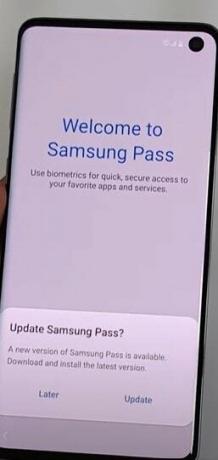
- بعد ذلك ، قد تحصل على نافذة منبثقة أخرى هذه المرة تطلب تحديث متجر Galaxy ، انقر مرة أخرى على تحديث.
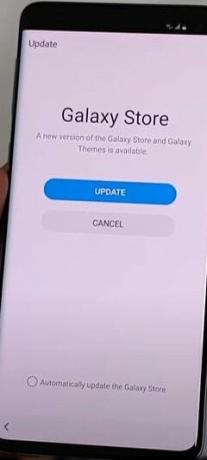
- عند انتهاء التحديث ، قم بتشغيل تطبيق لوحة المفاتيح مرة أخرى. يمكنك استخدام صفحة اتصال WiFi لإحضار لوحة المفاتيح. ثم اضغط على النقاط الأفقية الثلاث> Samsung Pass (على غرار ما فعلناه من قبل).
- مرة أخرى ، سيتم إخطارك بتحديث Samsung Pass ، انقر فوق تحديث. سيتم نقلك الآن إلى متجر Galaxy.
- قم بالتمرير لأسفل إلى قسم معلومات البائع وانقر على خيار عرض الكل الموجود على الجانب الأيمن من شاشتك.
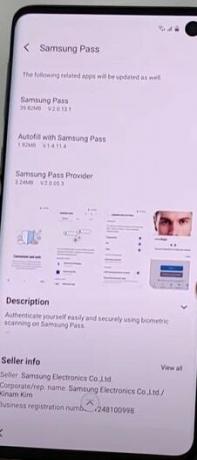
- ستدرج الآن جميع المعلومات المتعلقة بالبائع. سترى أيضًا معرف البريد الإلكتروني [البريد الإلكتروني محمي]
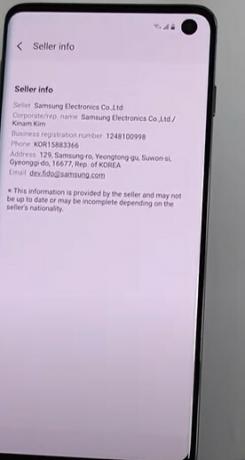
الخطوة 3: استخدام Gmail لتغيير إعدادات تطبيق Google
- اضغط عليها وحدد Gmail> مرة واحدة فقط من القائمة التي تظهر.

- بعد ذلك ، من شاشة إعداد البريد الإلكتروني ، حدد Outlook و Hotmail و Live. تسجيل الدخول باستخدام بيانات الاعتماد الخاصة بك.
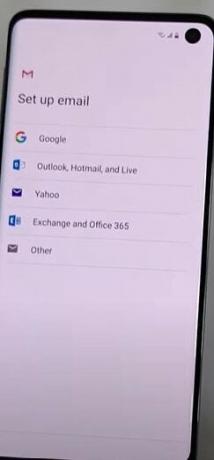
- عندما يتم ذلك ، سترى زر "خذني إلى Gmail" في الأسفل ، اضغط عليه.
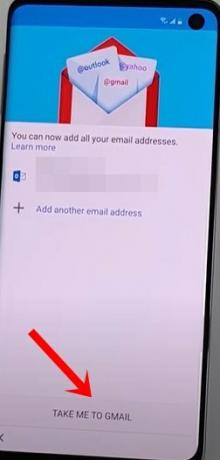
- الآن من شاشة Gmail ، انقر فوق أيقونة التجاوز الموجودة في أعلى اليمين. ثم حدد المساعدة والتعليقات من القائمة التي تظهر.

- ابحث عن خيار البدء باستخدام Voice Access وحدده.
- بمجرد أن تكون أسفل تلك الصفحة ، قم بالتمرير إلى الجزء الأخير من قسم التحقق من إعدادات جهازك وانقر على تغيير إعدادات تطبيق Google.
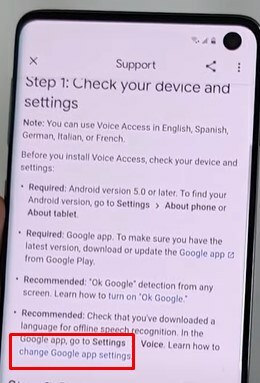
- سيتم نقلك الآن إلى صفحة الإعدادات التي يمكنك تغييرها. اضغط على قسم الموقع لتوسيعه ثم حدد خيار إعدادات موقع تطبيق Google.
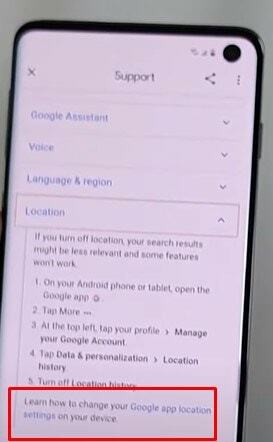
- سينقلك هذا إلى صفحة سجل المواقع. اضغط على حذف سجل الموقع لتوسيع القائمة. ثم اضغط على سجل المواقع ضمن قسم حذف موقع واحد.
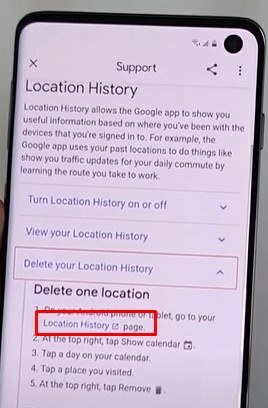
الخطوة 4: استخدام خرائط جوجل للوصول إلى الإعدادات
- سيؤدي ذلك إلى تشغيل خرائط Google. سيطلب بعد ذلك تسجيل الدخول ، انقر فوق تخطي. ثم اضغط على زر GO الأزرق الموجود في أسفل اليمين. أدخل موقع الإسقاط المطلوب واضغط على Start.
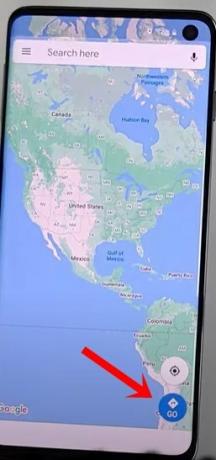
- سيتعين عليك بعد ذلك النقر فوق زر الميكروفون الموجود في أعلى اليمين. تحدث "فتح الإعدادات".
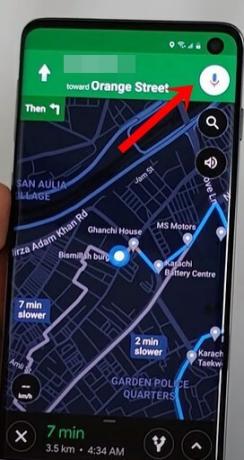
- على الرغم من أنك ستتمكن الآن من الوصول إلى صفحة الإعدادات ، فإن المهمة قد اكتملت نصفها. انتقل إلى قسم الحسابات والنسخ الاحتياطي وانقر على Smart Switch.

- سيقوم بعد ذلك بتنزيل هذا التطبيق وبمجرد الانتهاء من ذلك ، قد تضطر إلى النقر فوقه مرة أخرى لتشغيله.
الخطوة 5: تطبيق Smart Switch
- يجب أن يتم الترحيب بك بعد ذلك من خلال شاشة Welcome to Smart Switch ، انقر فوق الزر Agree. ثم اضغط على السماح تحت شاشة الإذن التي تظهر.

- بعد ذلك ، انقر فوق تلقي البيانات متبوعًا بـ Galaxy / Android وحدد كابل في وضع النقل.
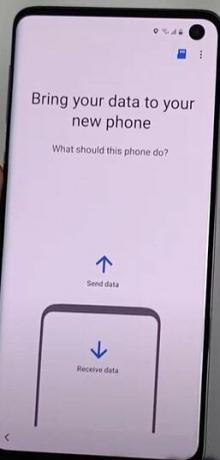
- في هذا الوقت ، قم بإحضار جهاز Samsung / Android آخر غير مقفل FPR. سجّل الدخول باستخدام حساب Google على هذا الجهاز الثاني.
- بمجرد إضافة / تسجيل الدخول باستخدام حساب Google الخاص بك على الجهاز غير المقفل FPR ، توجه إلى متجر Play وقم بتثبيت تطبيق Smart Switch.
- قم بتشغيل التطبيق واضغط على خيار إرسال البيانات.
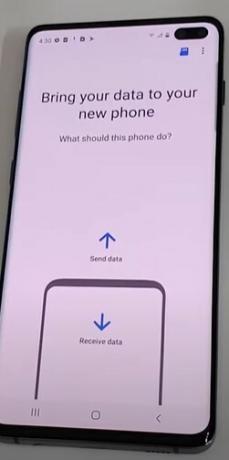
الخطوة 6: استخدام الجهاز غير المقفل FRP
- الآن ، على جهازك الأول (الجهاز المقفل FRP) ، أدخل كبل OTG ثم قم بتوصيل الجهاز الثاني غير المقفل FPR به عبر كابل USB.
- بمجرد الانتهاء من ذلك ، ستتلقى مطالبة على كلا الجهازين ، انقر فوق السماح على كلا الجهازين. سيكون عليك الآن تحديد جميع التطبيقات التي تحتاج إلى إحضارها إلى جهاز FRP المقفل هذا.
- على جهازك غير المقفل FRP ، ستحصل بعد ذلك على موجه النسخ إلى جهازك الجديد ، انقر فوق الزر نسخ.
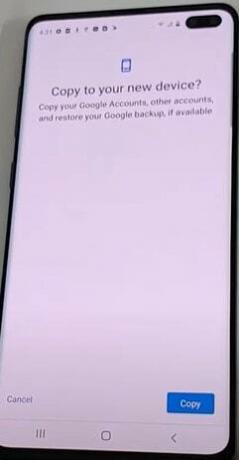
- أدخل حساب Google وكلمة المرور على جهازك المقفل FRP واضغط على زر تسجيله. يجب أن يكون نفس الحساب الذي قمت بإضافته إلى الجهاز غير FRP.
- ستبدأ الآن عملية نسخ البيانات وقد تستغرق بعض الوقت. تأكد من عدم تحريك الجهاز أو كابل USB أثناء استمرار العملية.
- عند الانتهاء من النسخ ، سيتم إخطارك. في هذه المرحلة ، يمكنك إزالة كبل OTG و USB والجهاز الذي لا يحتوي على FRP أيضًا.
- الآن على جهاز FRP المقفل ، سيتعين عليك العودة إلى شاشة معالج الإعداد. لذلك ، استمر في النقر على زر الرجوع حتى تصل إلى الشاشة المذكورة.
- عندما تصل إلى شاشة Choose a Wifi network ، انقر على التالي (بما أنك قمت بالفعل بتسجيل الدخول من قبل ، فلن تضطر إلى القيام بذلك مرة أخرى).
- سيقوم الآن بالبحث عن التحديثات ثم يعرض صفحة الحساب المضافة.
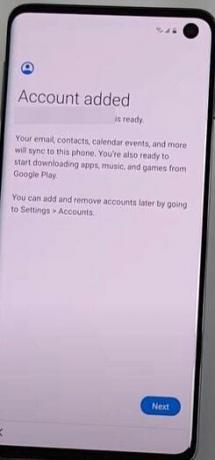
- اضغط على زر التالي وأكمل معالج الإعداد كما تفعل عادةً.
ملاحظات ختامية
هذا هو. بهذا ، ننهي الدليل حول كيفية تجاوز تسجيل الدخول إلى حساب Google أو فتح FRP على جميع أجهزة Samsung التي تعمل بنظام Android 10. على الرغم من أن الخطوات قد تكون طويلة جدًا ، إلا أن الجهود تستحق المكافآت أيضًا. في هذه الملاحظة ، إذا كان لا يزال لديك أي استفسارات بخصوص أي من الخطوات المذكورة أعلاه ، فأخبرنا بذلك في قسم التعليقات أدناه. التقريب ، هنا بعض نصائح وحيل iPhone, نصائح وحيل للكمبيوتر الشخصيو و نصائح وخدعة Android التي يجب عليك التحقق منها أيضًا.



